详解win10英文系统一键装机教程
- 分类:教程 回答于: 2021年04月12日 10:30:00
有部分网友想要给自己的电脑安装win10系统,一般在中国大陆地区的win10系统大部分都是默认设置了中文,基于某些原因有网友想安装win10英文版系统。下面小编就教下大家win10英文系统一键装机教程。
首先,我们可以先借助一键重装系统工具一键安装win10系统,然后再把win10设置成英文即可变成英文版win10了。具体的操作步骤如下:
1、在电脑上关闭杀毒软件,下载安装系统之家一键重装系统软件并打开。

2、选择在线重装系统,选择win10系统版本安装此系统。
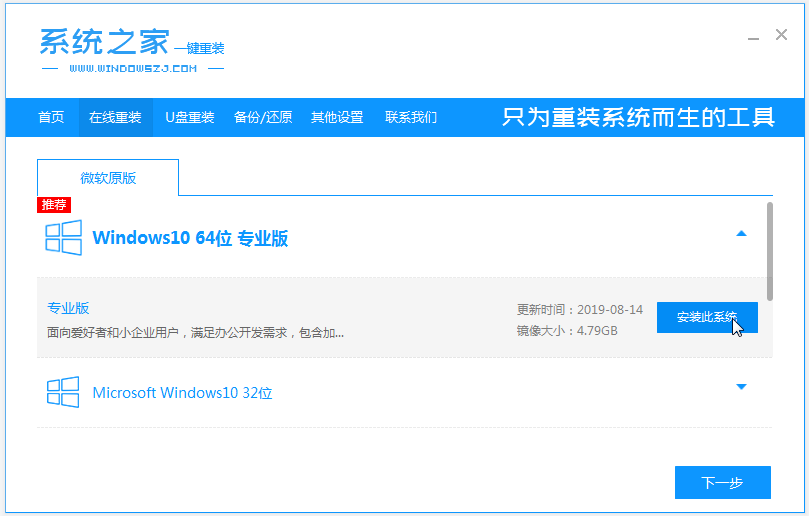
3、耐心等待软件下载镜像等资料。
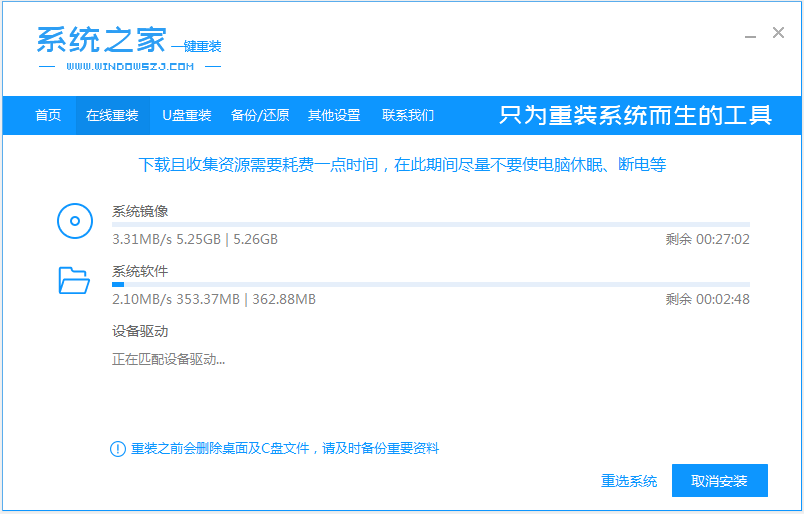
4、环境部署完成后,选择立即重启。
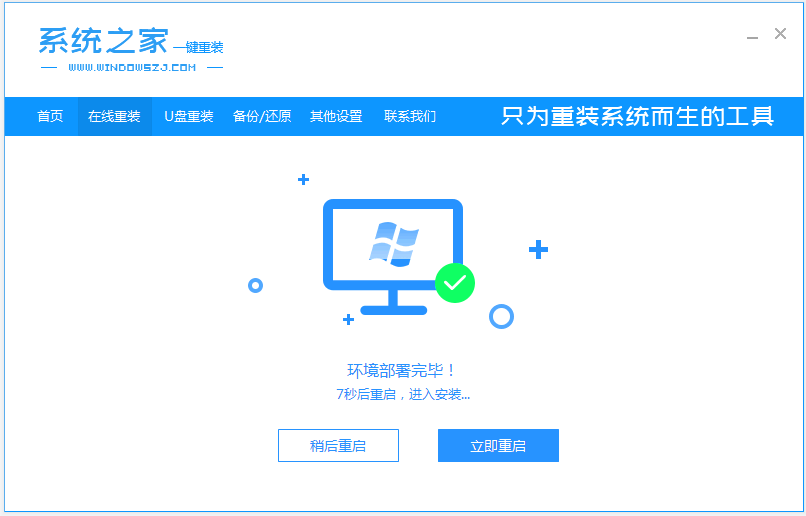
5、接下来进入到windows启动管理器界面。选择xitongzhijia-winpe进入。
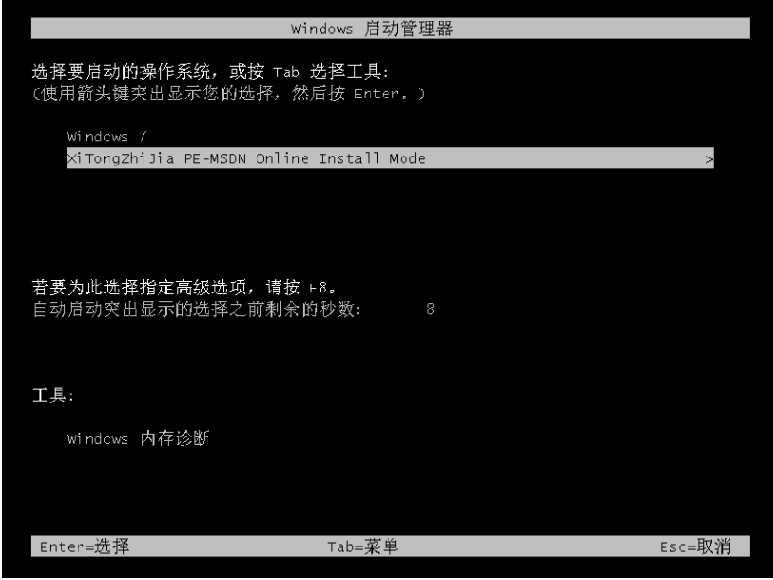
6、在pe界面,软件会自动继续进行安装。

7、安装完成之后,选择重启。
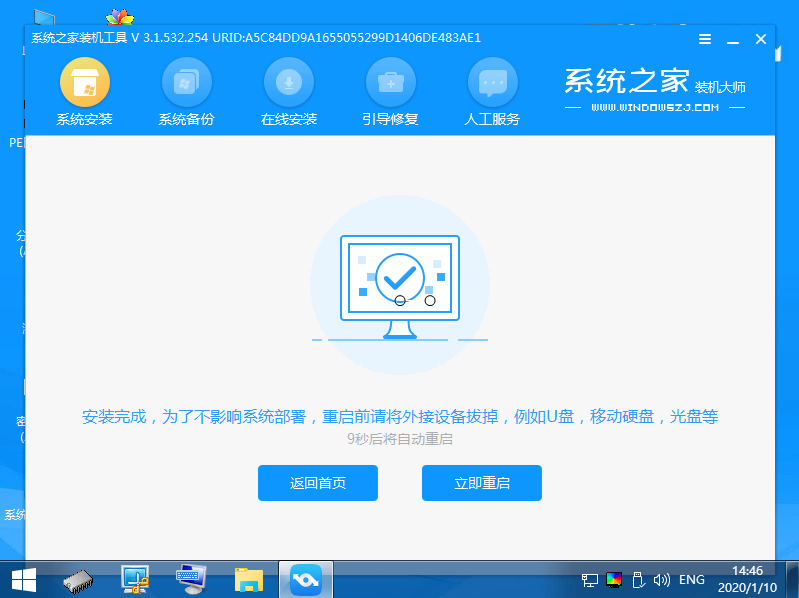
8、重启完电脑之后,即可进入到新的win10系统。
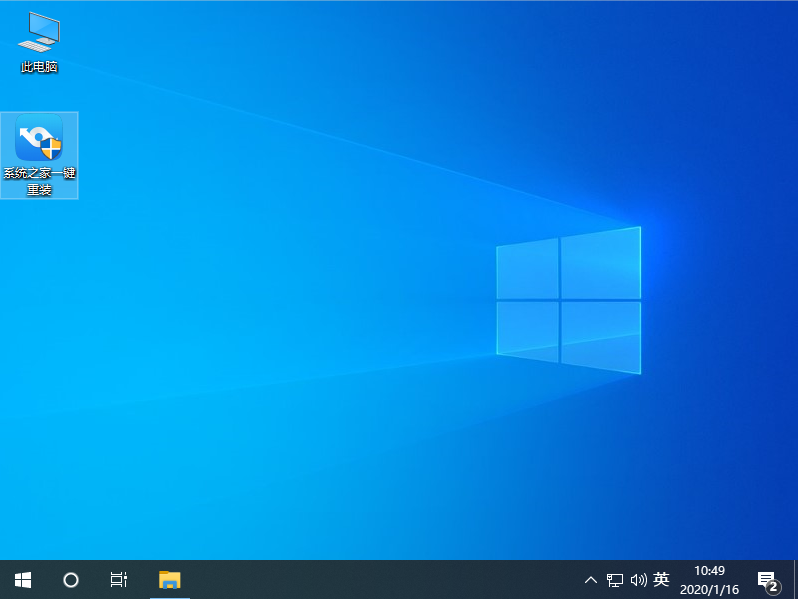
9、接着点击开始菜单-选择设置-时间和语言。
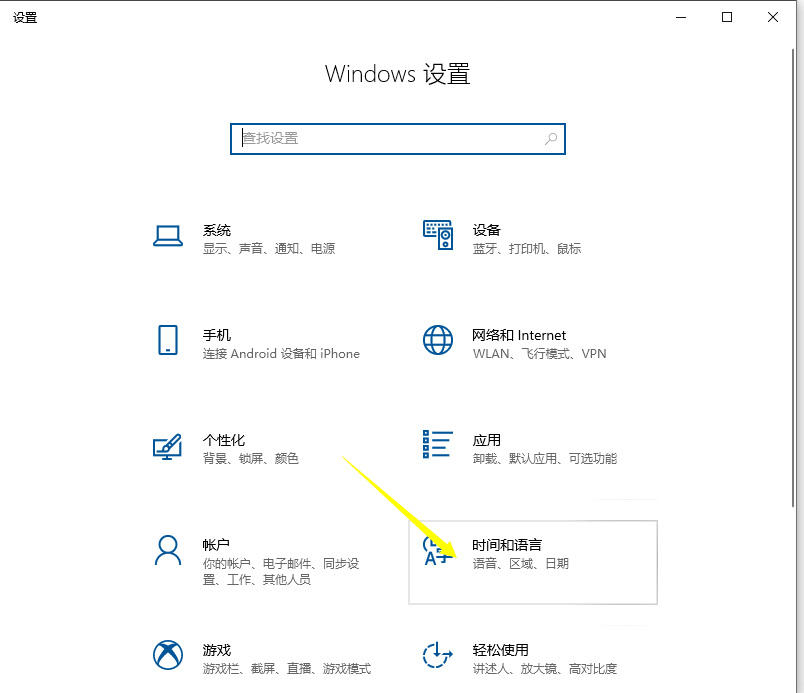
10、进入后,点击“区域和语言”,再点击“添加语言”。
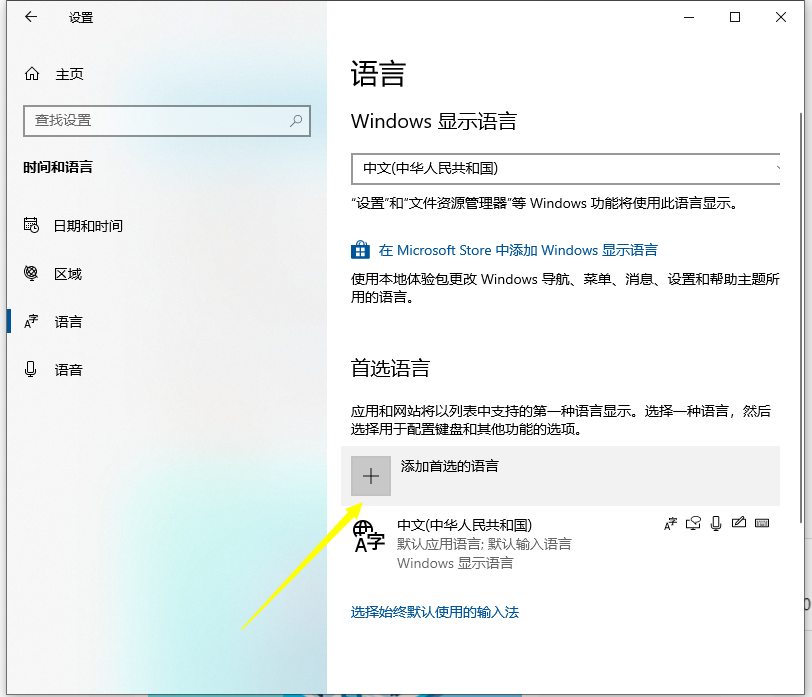
11、找到“English”英语,点击。

12、然后勾选设置为我的显示语言,点击安装,等待安装完成即可应用改成win10英文版了。
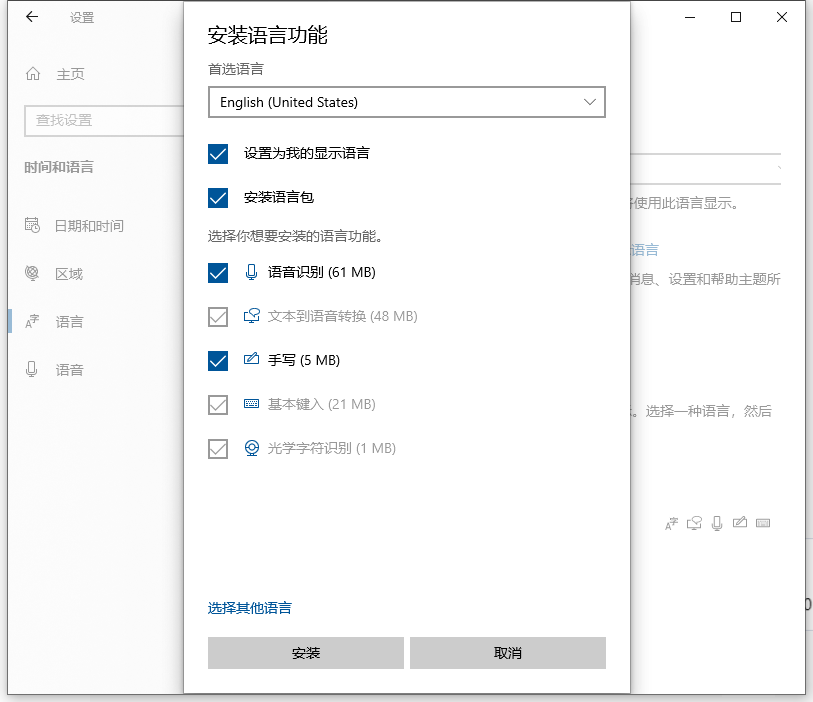
以上便是win10英文系统一键装机教程,希望能帮到大家。
 有用
26
有用
26


 小白系统
小白系统


 1000
1000 1000
1000 1000
1000 1000
1000 1000
1000 1000
1000 1000
1000 1000
1000 1000
1000 1000
1000猜您喜欢
- 小白win8 64位安装盘系统下载..2017/05/10
- 韩语键盘:打造更便捷的韩文输入体验!..2023/12/22
- ps抠图怎么操作2024/10/20
- 给大家分享win11系统安装教程..2021/07/02
- 怎么在虚拟机安装系统2020/08/22
- pdf浏览器有哪些2023/04/19
相关推荐
- cad2010激活码错误怎么回事2022/10/25
- 充电桩加盟成本是多少?2023/11/15
- 三星怎么重装系统教程2022/11/17
- 无线鼠标没反应,小编教你无线鼠标没反..2018/08/21
- 小白一键重装系统工具下载使用教程..2022/08/01
- 联想拯救者Y7000(2019)怎么重装系统步骤..2023/03/21














 关注微信公众号
关注微信公众号



